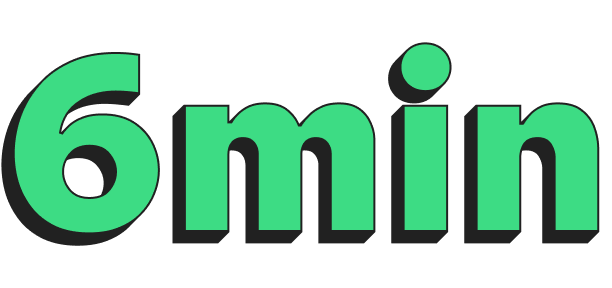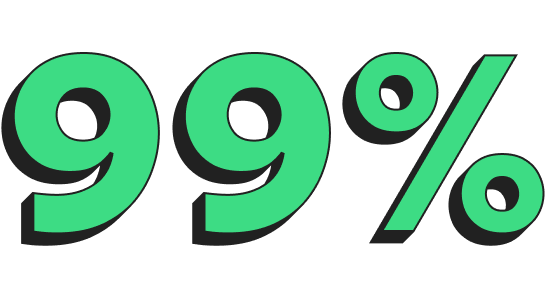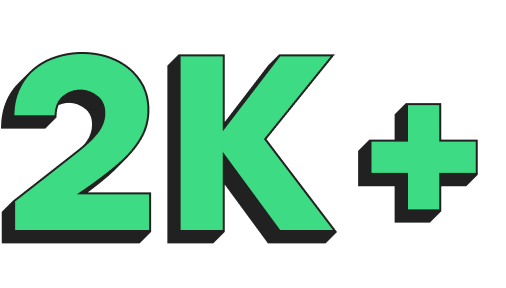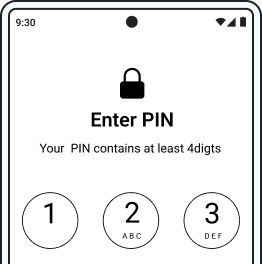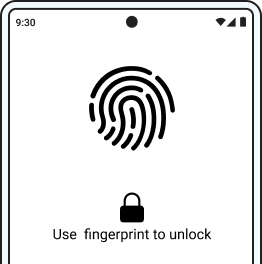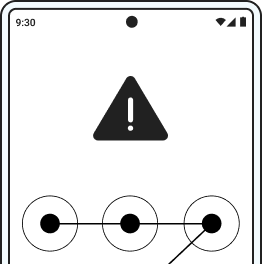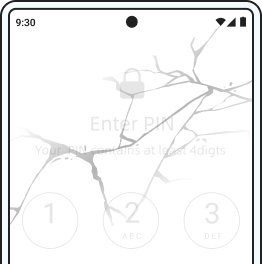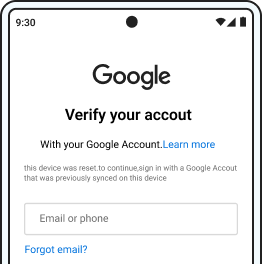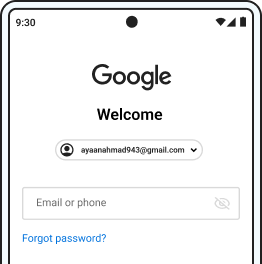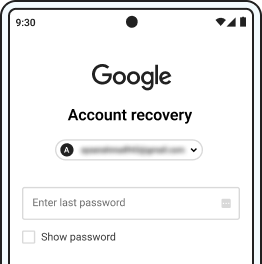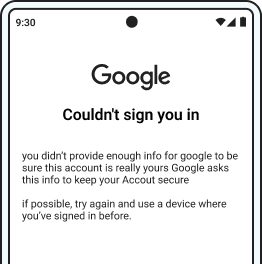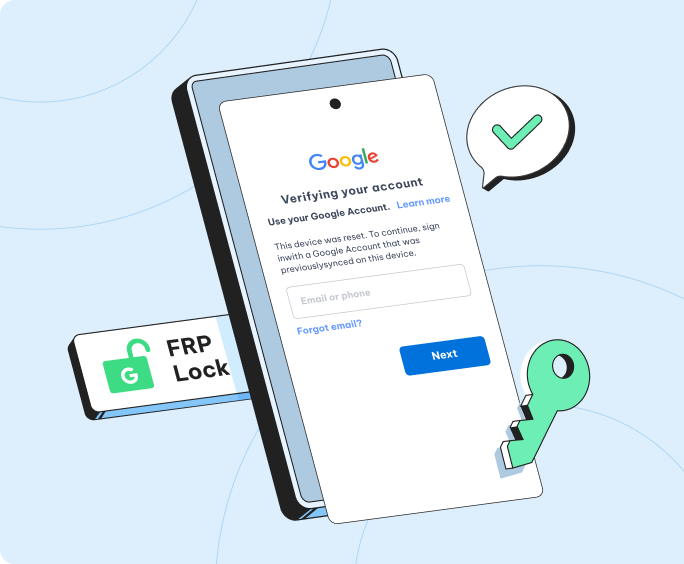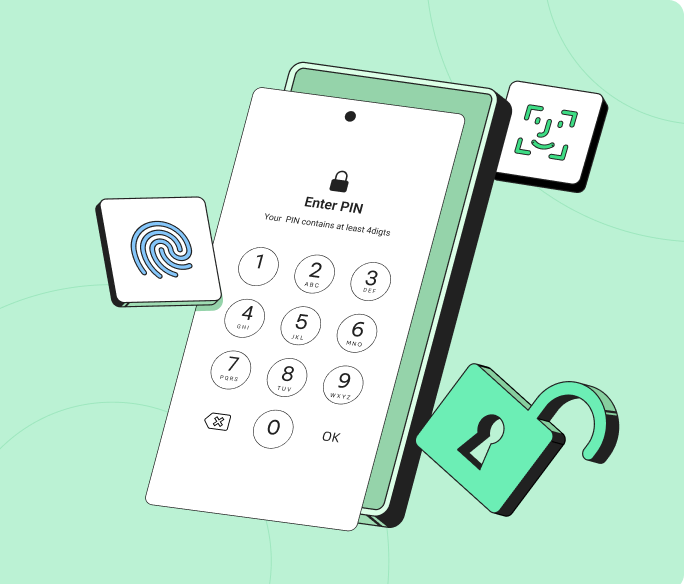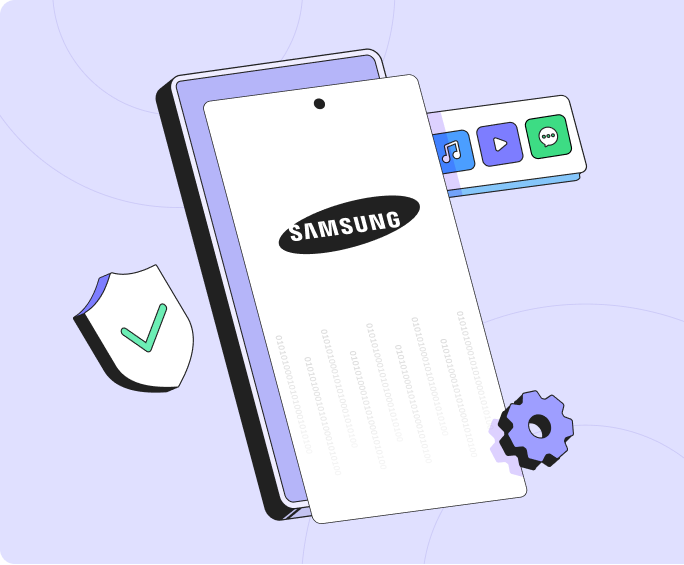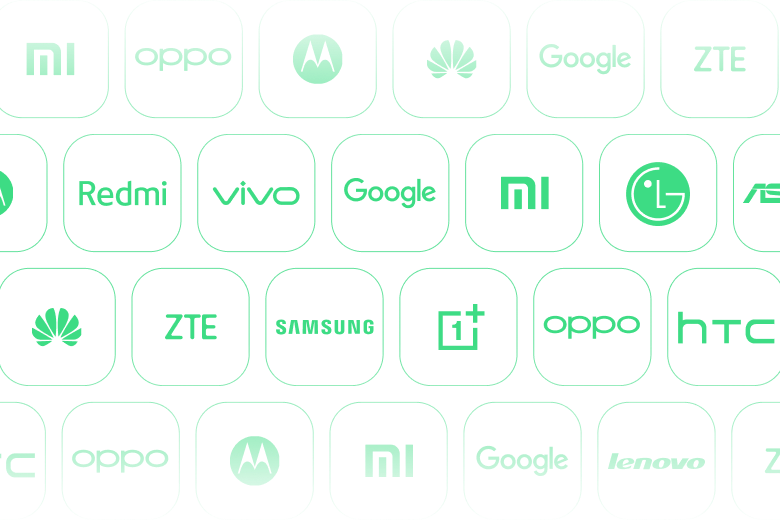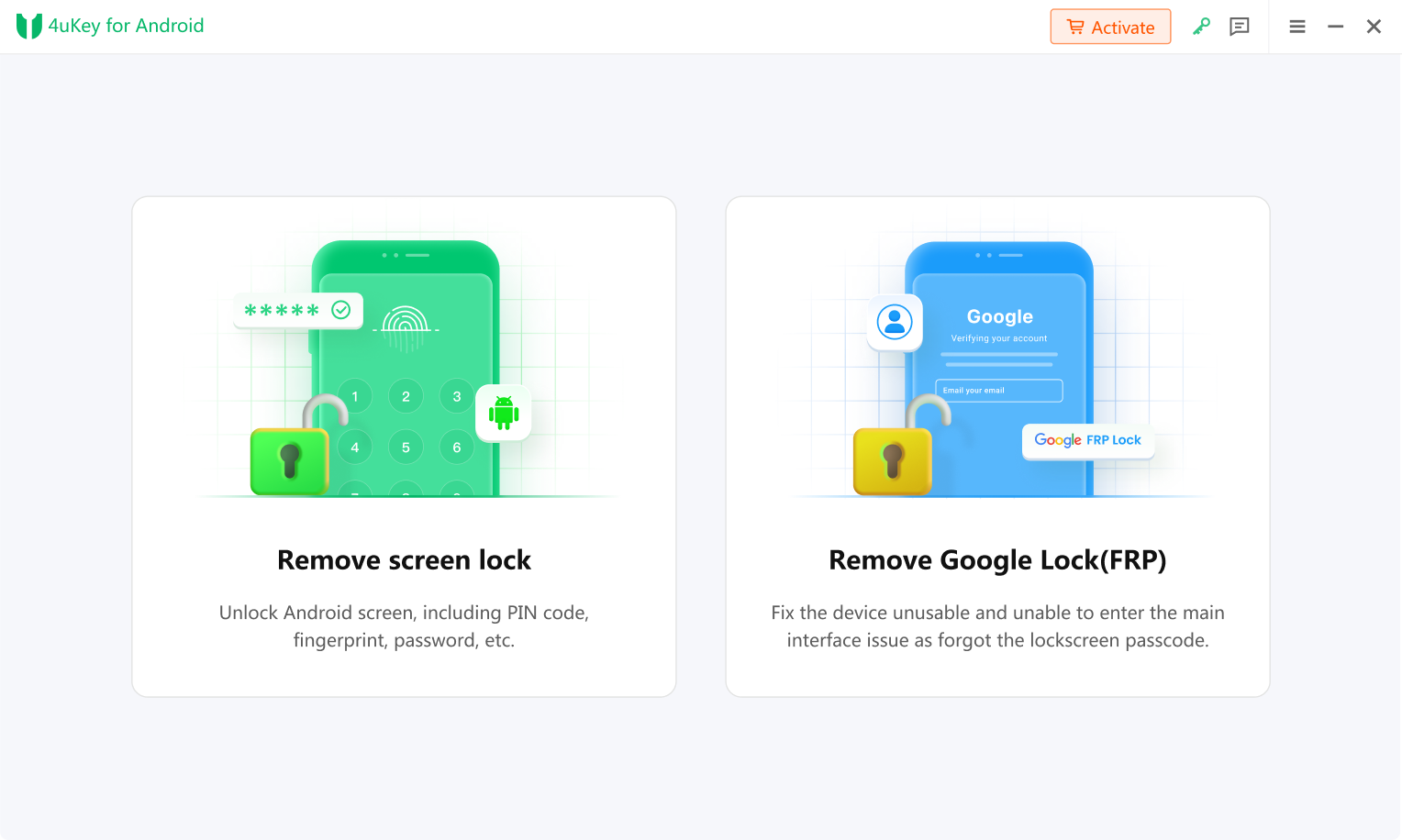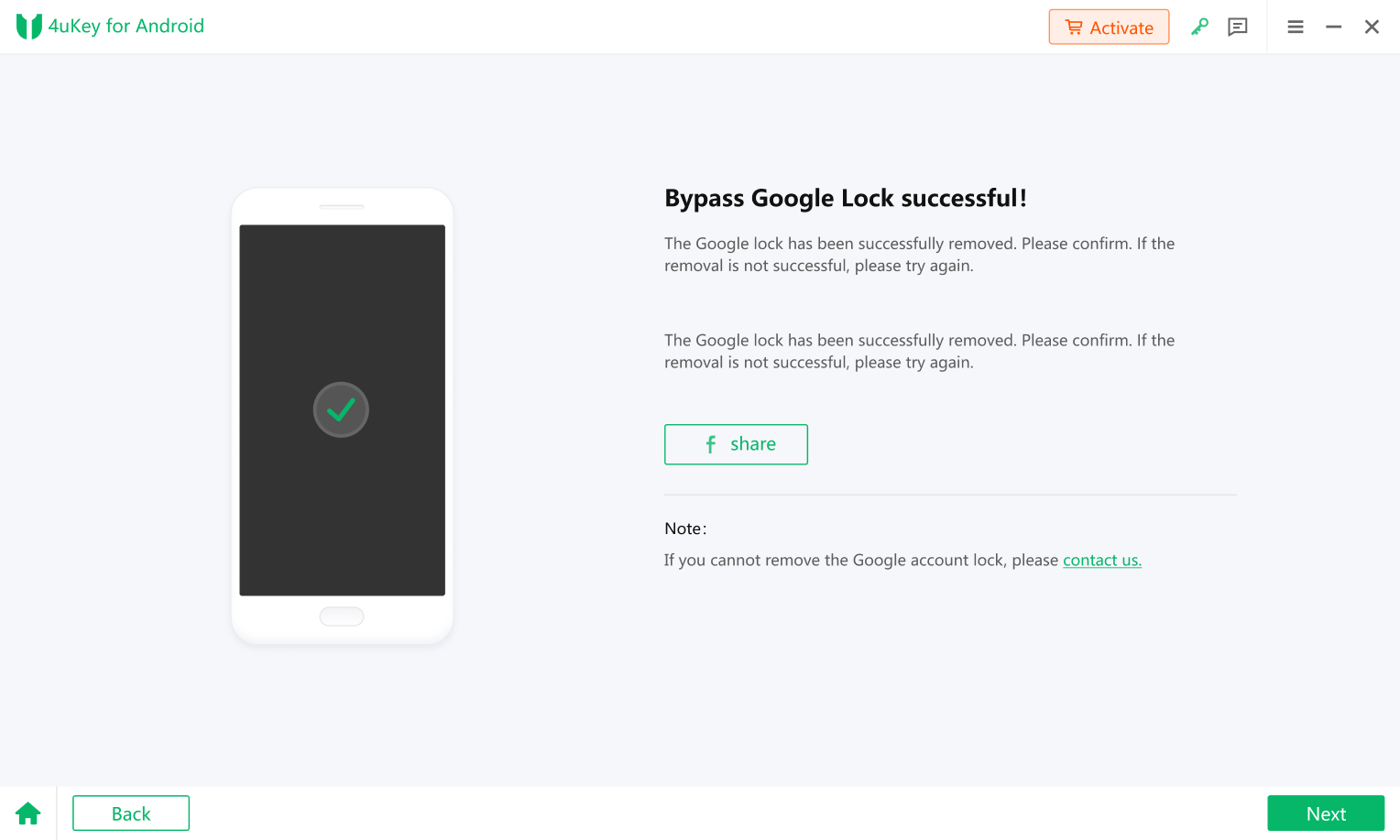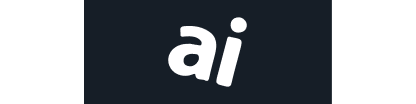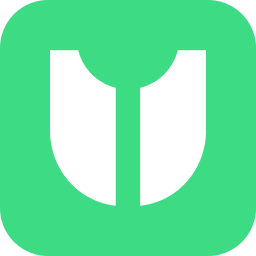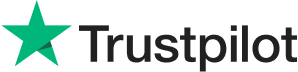Depende. 4uKey para Android actualmente solo admite eliminar dispositivos Samsung más antiguos como el Note 3, Note 4, Galaxy S5 sin perder datos. Si deseas desbloquear la pantalla de otros dispositivos Android, no se guardarán tus datos (ningún otro software en el mercado lo hará tampoco). Y en comparación con otras herramientas, Tenorshare 4uKey para Android es súper fácil de usar y 100% funcional.
Básicamente, soporta todos los teléfonos y tabletas Android existentes en el mercado. Soporta más de 6000 teléfonos y tabletas Android, incluyendo Samsung, Google, Motorola, LG, HTC, Huawei, Xiaomi, Oppo, OnePlus, Sony, Realme, Nokia, Tecno, Infinix, etc. Sin embargo, actualmente no está disponible para Sony. Investigaremos y desarrollaremos en futuras actualizaciones.
Tenorshare 4uKey para Android, la herramienta fácil de FRP, Ahora soporta dispositivos Samsung, Xiaomi,Redmi, Vivo, OPPO, Realme, Oneplus y Huawei.
Si no puedes encontrar un PDA / país / operador coincidente, significa que tu dispositivo no soporta esta función temporalmente. Puedes enviarnos el modelo de tu teléfono / PDA / país / operador, lo registraremos y compraremos más equipos para realizar pruebas, y más modelos serán soportados en futuras actualizaciones.
Usualmente 5 veces. Cuando ingresas la contraseña/patrón incorrecto 5 veces o más, se te pedirá que esperes al menos 30 segundos antes de intentar nuevamente. Si ya has configurado una cuenta de Google en el teléfono Android, podrás usarla para desbloquear tu dispositivo en ese momento.
Aquí están los simples pasos a seguir:
1. Abre la Configuración en la barra de notificaciones deslizando hacia abajo desde la parte superior de la pantalla.
2. Toca Seguridad > Bloqueo de pantalla > selecciona Ninguno o Deslizar (Si ya has configurado un bloqueo de pantalla, se te pedirá ingresar la contraseña o no se deshabilitará).
Sí, realizar un restablecimiento de fábrica significa restablecer tu teléfono a la configuración predeterminada de fábrica, lo que borrará todos los datos así como la contraseña de la pantalla.